2017 OPEL MOKKA X audio
[x] Cancel search: audioPage 66 of 171

66Rozpoznawanie mowyWprowadzanie adresu celów podróżyznajdujących się za granicą
W przypadku potrzeby głosowego
wprowadzenia adresu celu podróży,
który znajduje się w innym kraju,
należy zmienić język wyświetlacza
informacyjnego na język tego kraju.
Np. jeśli językiem wyświetlania jest
angielski i występuje potrzeba
wprowadzenia nazwy miasta
znajdującego się we Francji, należy
zmienić język wyświetlacza na
francuski.
Wyjątki: Jeśli trzeba wprowadzić
adresy w Belgii, można opcjonalnie
zmienić język wyświetlacza na
francuski lub niderlandzki. W celu
wprowadzenia adresów w Szwajcarii
można opcjonalnie zmienić język
wyświetlacza na francuski, niemiecki
lub włoski.
W celu zmiany języka wyświetlacza,
patrz „Język” w rozdziale „Ustawienia systemu” 3 27.Kolejność wprowadzania adresu celu
podróży
Kolejność wprowadzania elementów
adresu za pomocą systemu
rozpoznawania mowy zależy od
kraju, którym znajduje się cel
podróży.
● Austria, Niemcy:
● Belgia, Francja, Wielka Brytania:
● Dania, Hiszpania, Holandia, Polska, Portugalia, Rosja,
Szwajcaria, Turcja, Włochy
Konfiguracja rozpoznawania mowy
Do systemu rozpoznawania mowy
zintegrowanego z systemem audio-
nawigacyjnym można wprowadzić
wiele ustawień i dopasowań.
Nacisnąć ; i wybrać USTAWIENIA
na ekranie głównym.
Wybrać opcję Głos, aby otworzyć
odpowiednie podmenu.Czułość identyfikacji głosu
W zależności od opcji wybranej w
odpowiednim menu, system
rozpoznawania mowy lepiej lub
gorzej rozumie wypowiadane
polecenia.
Pytaj częściej : jeśli jest wybrana ta
opcja, system stosunkowo często
prosi o potwierdzenie polecenia. W
rezultacie, w większości przypadków
system podejmuje prawidłowe
działania.
Pytaj rzadziej : jeśli jest wybrana ta
opcja, system rzadziej prosi o
potwierdzenie wprowadzenia
głosowego. W rezultacie, system
Page 67 of 171

Rozpoznawanie mowy67może czasami błędnie interpretować
polecenia i nie podejmować
prawidłowych działań.
Uwaga
Przy rozpoczęciu używania funkcji rozpoznawania mowy, korzystne
może być zastosowanie ustawienia
Pytaj częściej . Po zdobyciu
doświadczenia tzn. po przyswojeniu
takiego sposobu wymawiania
poleceń, który zapewnia ich
prawidłowe zrozumienie przez
system, korzystne może być
zastosowanie ustawienia Pytaj
rzadziej .Długość wskazówek
Długość i szczegółowość pytań i zdań
generowanych przez system
rozpoznawania mowy można
ustawiać w odpowiednim podmenu.Prędkość potwierdzeń głosowych
Szybkość, z jaką system
rozpoznawania mowy zadaje pytania
lub wypowiada zdania, można
ustawić w odpowiednim podmenu.
Jeśli wybrana jest opcja Średnia,
szybkość mowy systemu odpowiada naturalnej szybkości mowy.Uwaga
Przy rozpoczęciu używania funkcji
rozpoznawania mowy, korzystne
może być zastosowanie ustawienia
Długie . Po zdobyciu większego
doświadczenia korzystne może być
stosowanie ustawienia Krótka.Wyświetlanie wskazówek „Co mogę
powiedzieć?”
W zależności od tego, czy wymagane
jest wyświetlanie na ekranie
możliwych poleceń głosowych,
ustawić Wyświetlanie wskazówek
„Co mogę powiedzieć?” na Włącz. lub
Wył. .
Aplikacja przekazywania poleceń
głosowych
Aplikacja przekazywania poleceń głosowych systemu audio-
nawigacyjnego umożliwia dostęp do
poleceń systemu rozpoznawania
mowy w telefonie komórkowym.
Dostępność tej funkcji zależy od
smartfona. Więcej informacji na temat
kompatybilności można znaleźć na
naszej stronie internetowej.
Obsługa
Zintegrowane rozpoznawanie
mowy
Włączanie rozpoznawania mowy Uwaga
Podczas aktywnego połączenia
telefonicznego rozpoznawanie
mowy nie jest dostępne.Aktywacja za pomocą przycisku w na
kierownicy
Nacisnąć w na kierownicy.
System audio zostaje wyciszony, komunikat głosowy prosi o wydanie
polecenia i na wyświetlaczu
informacyjnym pojawia się menu
pomocy z najważniejszymi
poleceniami, które są aktualnie
dostępne.
Gdy funkcja rozpoznawania mowy jest gotowa do przyjęcia polecenia
głosowego, włącza się krótki sygnał
dźwiękowy. Symbol rozpoznawania
mowy, który znajduje się w górnym
lewym rogu menu pomocy, zmienia
kolor z białego na czerwony.
Page 68 of 171

68Rozpoznawanie mowyMożna teraz wypowiedzieć poleceniew celu zainicjowania funkcji systemu
(np. odbiór zaprogramowanej stacji
radiowej).Włączanie za pomocą przycisku
ekranowego GŁOS na wyświetlaczu
środkowym
Wybrać GŁOS na interaktywnym
pasku wyboru głównego menu
wyświetlacza środkowego.
System audio zostaje wyciszony, komunikat głosowy prosi o wydaniepolecenia i na wyświetlaczu
środkowym pojawia się menu
pomocy z najważniejszymi
poleceniami, które są aktualnie
dostępne.
Gdy funkcja rozpoznawania mowy
jest gotowa do przyjęcia polecenia głosowego, włącza się krótki sygnał
dźwiękowy. Symbol rozpoznawania
mowy, który znajduje się z prawej
strony menu pomocy, zmienia kolor z
czarnego na czerwony.
Można teraz wypowiedzieć
polecenie, patrz opis poniżej.Regulacja głośności komunikatów
głosowych
Nacisnąć ! lub # na kierownicy w
górę (zwiększenie głośności) lub w dół (zmniejszenie głośności).
Przerywanie komunikatu głosowego
Jako doświadczony użytkownik
kierowca może przerwać
odtwarzanie komunikatu głosowego,
krótko naciskając w na kierownicy.
Natychmiast włączy się krótki sygnał
dźwiękowy, symbol rozpoznawania
mowy zmieni kolor na czerwony i od
razu można wypowiedzieć polecenie.
Anulowanie sekwencji dialogowej
Istnieje wiele różnych sposobów
anulowania sekwencji dialogowej i
wyłączenia rozpoznawania mowy:
● Powiedzieć „ Anuluj” lub „Wyjdź ”.
● Nacisnąć n na kierownicy.
● Jeśli sesja rozpoznawania mowy
została rozpoczęta za pomocą
przycisku ekranowego GŁOS na
wyświetlaczu środkowym, można alternatywnie:● Nacisnąć ; na panelu
sterowania.
● Wybrać m lub Zamk w menu
pomocy.
Sekwencja dialogowa zostaje
automatycznie anulowana w
następujących sytuacjach:
● Jeśli w określonym czasie nie zostanie wypowiedziane żadne
polecenie (domyślnie system trzy razy prosi o podanie polecenia).
● Jeśli zostaną wypowiedziane polecenia, które nie zostaną
rozpoznane przez system
(domyślnie system trzy razy prosi
o podanie prawidłowego
polecenia).
Obsługa przy użyciu poleceń
głosowych
Funkcja rozpoznawania mowy
rozumie polecenia wypowiedziane
naturalnie w postaci zdania lub
polecenia bezpośrednie określające
aplikację i działanie.
Page 71 of 171

Telefon71TelefonInformacje ogólne........................71
Podłączanie urządzeń przez Bluetooth ...................................... 72
Połączenie alarmowe ................... 74
Obsługa ....................................... 75
Wiadomości tekstowe ..................79
Telefony komórkowe i radia CB ...82Informacje ogólne
Interfejs telefonu umożliwia
prowadzenie rozmów telefonicznych,
korzystając z wbudowanego
mikrofonu i głośników
samochodowych, a także obsługę najważniejszych funkcji telefonu
komórkowego za pomocą systemu Infotainment. Aby możliwe było
korzystanie z interfejsu, telefon
komórkowy musi być z nim połączony
z systemem audio-nawigacyjnym za
pomocą funkcji Bluetooth.
Nie wszystkie funkcje telefonu są dostępne dla wszystkich telefonów
komórkowych. Dostępne funkcje są
uzależnione od modelu telefonu i
operatora sieci komórkowej. Więcej
informacji na ten temat można
znaleźć w instrukcji obsługi telefonu
komórkowego lub po konsultacji z
przedstawicielem operatora sieci
komórkowej.Ważne informacje dotyczące
obsługi i bezpieczeństwa ruchu
drogowego9 Ostrzeżenie
Telefony komórkowe wykazują
oddziaływanie na otoczenie. Z
tego względu przygotowano
przepisy i wytyczne w zakresie
bezpieczeństwa. Przed
przystąpieniem do korzystania z
funkcji telefonu należy się z nimi
zapoznać.
9 Ostrzeżenie
Korzystanie z trybu
głośnomówiącego podczas jazdy
może być niebezpieczne,
ponieważ prowadzenie rozmów
telefonicznych osłabia
koncentrację. Na czas korzystania z tego trybu należy zaparkować
Page 72 of 171

72Telefonpojazd. Należy postępować
zgodnie z przepisami kraju, w
którym się przebywa.
Nie należy zapominać o
szczególnych przepisach
obowiązujących na określonych
obszarach i zawsze wyłączać
telefon komórkowy, jeśli jest to
zakazane, jeśli telefon powoduje
zakłócenia lub w przypadku
możliwości wystąpienia
niebezpiecznych sytuacji.
Bluetooth
Interfejs telefonu posiada certyfikat
organizacji Bluetooth Special Interest
Group (SIG).
Więcej informacji dotyczących
powyższej specyfikacji można
znaleźć w Internecie na stronie
http://www.bluetooth.com
Podłączanie urządzeń
przez Bluetooth
Bluetooth to standard transmisji
radiowej umożliwiający
bezprzewodowe połączenie np. z
telefonami komórkowymi i innymi
urządzeniami.
Aby ustanowić połączenie Bluetooth
z systemem audio-nawigacyjnym,
należy uaktywnić funkcję Bluetooth w urządzeniu Bluetooth. W celu
uzyskania szczegółowych informacji
należy skorzystać z instrukcji obsługi
urządzenia Bluetooth.
Do parowania (wymiana kodu PIN
między urządzeniem Bluetooth a
systemem audio-telefonicznym) i
podłączania urządzeń Bluetooth do
systemu audio-nawigacyjnego służy
menu ustawień Bluetooth.
Menu ustawień Bluetooth Nacisnąć ; i wybrać USTAWIENIA
na ekranie głównym.
Wybrać Bluetooth , aby wyświetlić
odpowiednie podmenu.Parowanie urządzenia
Ważne informacje ● Z systemem można sparować maksymalnie pięć urządzeń.
● W danej chwili do systemu Infotainment może być
podłączone jedno sparowane urządzenie.
● Zazwyczaj parowanie należy przeprowadzić tylko jeden raz,
chyba że urządzenie zostanie
usunięte z listy sparowanych
urządzeń. Jeśli urządzenie było
podłączone już wcześniej,
system audio-nawigacyjny
ustanawia połączenie
automatycznie.
● Działanie systemu Bluetooth powoduje znacznie szybsze
rozładowanie baterii urządzenia.
W związku z tym należy
podłączyć urządzenie do
gniazda USB w celu naładowania baterii.
Page 73 of 171
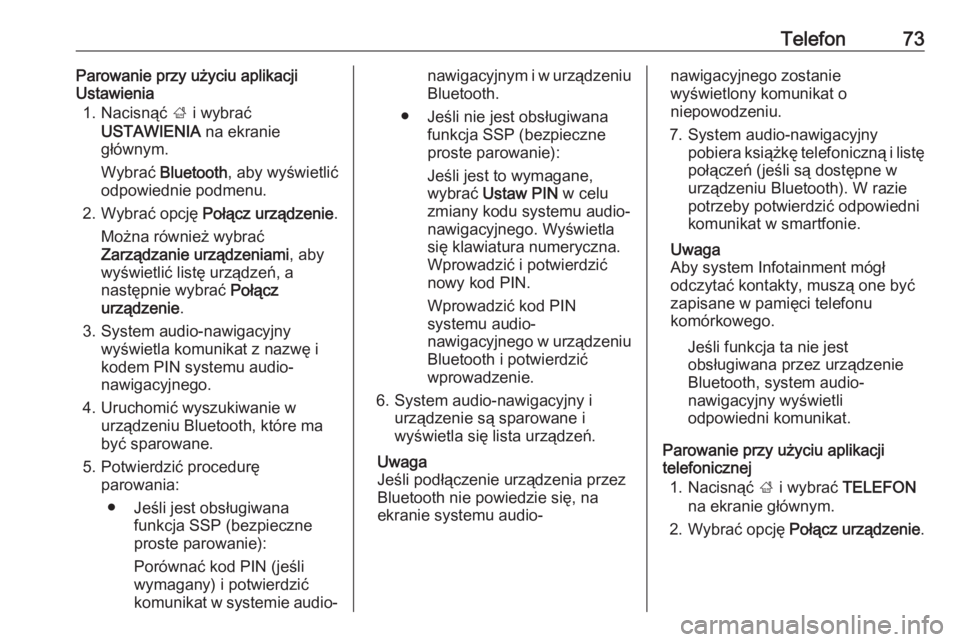
Telefon73Parowanie przy użyciu aplikacji
Ustawienia
1. Nacisnąć ; i wybrać
USTAWIENIA na ekranie
głównym.
Wybrać Bluetooth , aby wyświetlić
odpowiednie podmenu.
2. Wybrać opcję Połącz urządzenie .
Można również wybrać Zarządzanie urządzeniami , aby
wyświetlić listę urządzeń, a
następnie wybrać Połącz
urządzenie .
3. System audio-nawigacyjny wyświetla komunikat z nazwę i
kodem PIN systemu audio-
nawigacyjnego.
4. Uruchomić wyszukiwanie w urządzeniu Bluetooth, które ma
być sparowane.
5. Potwierdzić procedurę parowania:
● Jeśli jest obsługiwana funkcja SSP (bezpieczne
proste parowanie):
Porównać kod PIN (jeśli
wymagany) i potwierdzić komunikat w systemie audio-nawigacyjnym i w urządzeniu
Bluetooth.
● Jeśli nie jest obsługiwana funkcja SSP (bezpieczne
proste parowanie):
Jeśli jest to wymagane,
wybrać Ustaw PIN w celu
zmiany kodu systemu audio-
nawigacyjnego. Wyświetla
się klawiatura numeryczna.
Wprowadzić i potwierdzić
nowy kod PIN.
Wprowadzić kod PIN
systemu audio-
nawigacyjnego w urządzeniu Bluetooth i potwierdzićwprowadzenie.
6. System audio-nawigacyjny i urządzenie są sparowane i
wyświetla się lista urządzeń.
Uwaga
Jeśli podłączenie urządzenia przez Bluetooth nie powiedzie się, naekranie systemu audio-nawigacyjnego zostanie
wyświetlony komunikat o
niepowodzeniu.
7. System audio-nawigacyjny pobiera książkę telefoniczną i listę
połączeń (jeśli są dostępne w
urządzeniu Bluetooth). W razie
potrzeby potwierdzić odpowiedni
komunikat w smartfonie.
Uwaga
Aby system Infotainment mógł
odczytać kontakty, muszą one być zapisane w pamięci telefonu
komórkowego.
Jeśli funkcja ta nie jest
obsługiwana przez urządzenie
Bluetooth, system audio-
nawigacyjny wyświetli
odpowiedni komunikat.
Parowanie przy użyciu aplikacji
telefonicznej
1. Nacisnąć ; i wybrać TELEFON
na ekranie głównym.
2. Wybrać opcję Połącz urządzenie .
Page 74 of 171
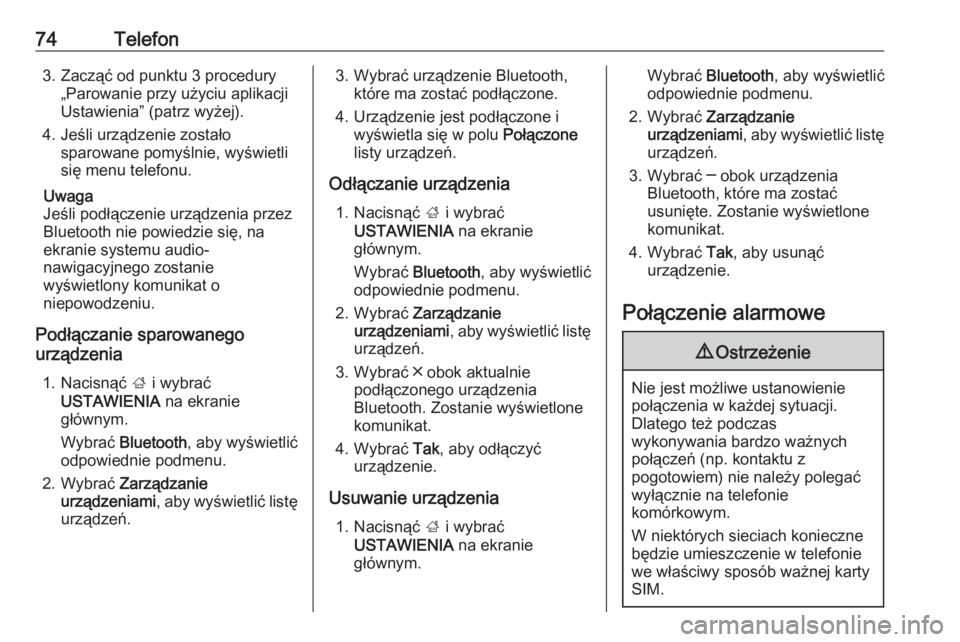
74Telefon3. Zacząć od punktu 3 procedury„Parowanie przy użyciu aplikacji
Ustawienia” (patrz wyżej).
4. Jeśli urządzenie zostało sparowane pomyślnie, wyświetli
się menu telefonu.
Uwaga
Jeśli podłączenie urządzenia przez
Bluetooth nie powiedzie się, na
ekranie systemu audio-
nawigacyjnego zostanie
wyświetlony komunikat o
niepowodzeniu.
Podłączanie sparowanego
urządzenia
1. Nacisnąć ; i wybrać
USTAWIENIA na ekranie
głównym.
Wybrać Bluetooth , aby wyświetlić
odpowiednie podmenu.
2. Wybrać Zarządzanie
urządzeniami , aby wyświetlić listę
urządzeń.3. Wybrać urządzenie Bluetooth, które ma zostać podłączone.
4. Urządzenie jest podłączone i wyświetla się w polu Połączone
listy urządzeń.
Odłączanie urządzenia 1. Nacisnąć ; i wybrać
USTAWIENIA na ekranie
głównym.
Wybrać Bluetooth , aby wyświetlić
odpowiednie podmenu.
2. Wybrać Zarządzanie
urządzeniami , aby wyświetlić listę
urządzeń.
3. Wybrać ╳ obok aktualnie podłączonego urządzenia
Bluetooth. Zostanie wyświetlone
komunikat.
4. Wybrać Tak, aby odłączyć
urządzenie.
Usuwanie urządzenia 1. Nacisnąć ; i wybrać
USTAWIENIA na ekranie
głównym.Wybrać Bluetooth , aby wyświetlić
odpowiednie podmenu.
2. Wybrać Zarządzanie
urządzeniami , aby wyświetlić listę
urządzeń.
3. Wybrać ─ obok urządzenia Bluetooth, które ma zostać
usunięte. Zostanie wyświetlone
komunikat.
4. Wybrać Tak, aby usunąć
urządzenie.
Połączenie alarmowe9 Ostrzeżenie
Nie jest możliwe ustanowienie
połączenia w każdej sytuacji.
Dlatego też podczas
wykonywania bardzo ważnych
połączeń (np. kontaktu z
pogotowiem) nie należy polegać
wyłącznie na telefonie
komórkowym.
W niektórych sieciach konieczne
będzie umieszczenie w telefonie
we właściwy sposób ważnej karty
SIM.
Page 75 of 171
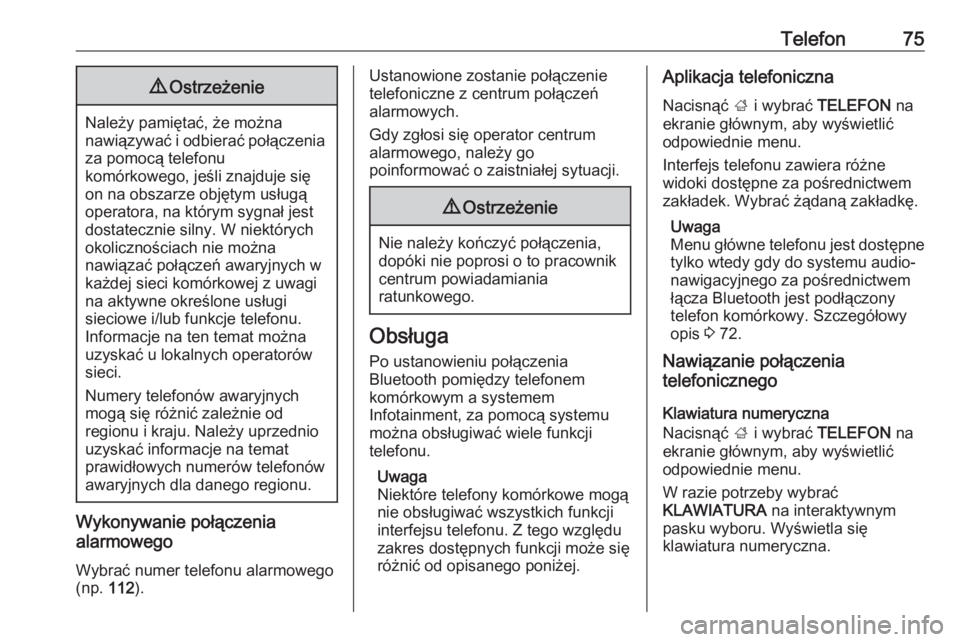
Telefon759Ostrzeżenie
Należy pamiętać, że można
nawiązywać i odbierać połączenia za pomocą telefonu
komórkowego, jeśli znajduje się
on na obszarze objętym usługą
operatora, na którym sygnał jest
dostatecznie silny. W niektórych
okolicznościach nie można
nawiązać połączeń awaryjnych w
każdej sieci komórkowej z uwagi
na aktywne określone usługi
sieciowe i/lub funkcje telefonu.
Informacje na ten temat można
uzyskać u lokalnych operatorów
sieci.
Numery telefonów awaryjnych
mogą się różnić zależnie od
regionu i kraju. Należy uprzednio
uzyskać informacje na temat
prawidłowych numerów telefonów
awaryjnych dla danego regionu.
Wykonywanie połączenia
alarmowego
Wybrać numer telefonu alarmowego
(np. 112).
Ustanowione zostanie połączenie
telefoniczne z centrum połączeń
alarmowych.
Gdy zgłosi się operator centrum
alarmowego, należy go
poinformować o zaistniałej sytuacji.9 Ostrzeżenie
Nie należy kończyć połączenia,
dopóki nie poprosi o to pracownik
centrum powiadamiania
ratunkowego.
Obsługa
Po ustanowieniu połączenia
Bluetooth pomiędzy telefonem
komórkowym a systemem
Infotainment, za pomocą systemu
można obsługiwać wiele funkcji
telefonu.
Uwaga
Niektóre telefony komórkowe mogą
nie obsługiwać wszystkich funkcji
interfejsu telefonu. Z tego względu
zakres dostępnych funkcji może się
różnić od opisanego poniżej.
Aplikacja telefoniczna
Nacisnąć ; i wybrać TELEFON na
ekranie głównym, aby wyświetlić
odpowiednie menu.
Interfejs telefonu zawiera różne
widoki dostępne za pośrednictwem
zakładek. Wybrać żądaną zakładkę.
Uwaga
Menu główne telefonu jest dostępne
tylko wtedy gdy do systemu audio-
nawigacyjnego za pośrednictwem
łącza Bluetooth jest podłączony telefon komórkowy. Szczegółowy
opis 3 72.
Nawiązanie połączenia
telefonicznego
Klawiatura numeryczna
Nacisnąć ; i wybrać TELEFON na
ekranie głównym, aby wyświetlić
odpowiednie menu.
W razie potrzeby wybrać
KLAWIATURA na interaktywnym
pasku wyboru. Wyświetla się
klawiatura numeryczna.